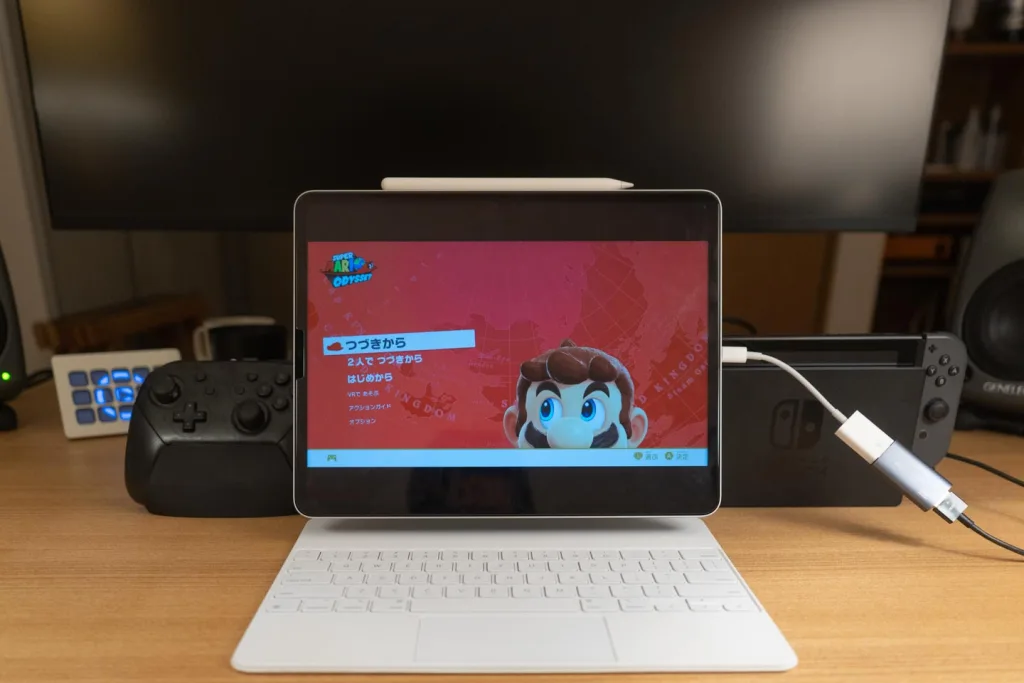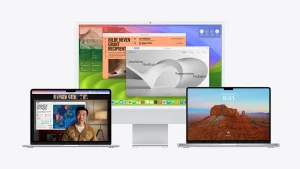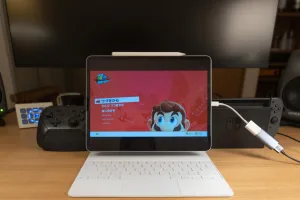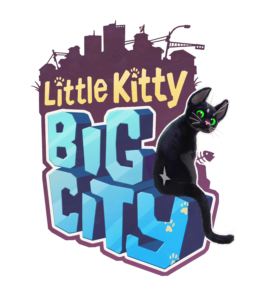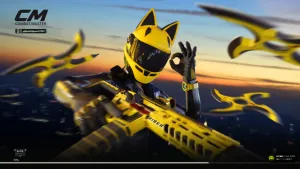こんばんは、かなり前ですがWWDC2023ありましたね。アプリ開発者でもないのにリアルタイムで全部視聴してしまいましたw
タイトルには「Switch」とありますが、正しくは「iPadをHDMIモニターにする」です。
予備知識として
WWDC2023でiPadOS17の発表がありました。色々な内容がありましたが、今回重要になってくるのは「FacetimeのWEBカメラ対応」です。
もう少し分解すると「UVCに対応した」ということなので、同じくUVCでHDMIのキャプチャを行っている機器をiPadで表示できるということです。
ユー‐ブイ‐シー【UVC】[USB video class]
《USB video class》カメラ機器のUSB接続に関する標準規格。同規格に対応した機器の場合、パソコンに個別のドライバーを導入することなく、デジタルカメラやウェブカメラの操作・制御が可能となる。USBビデオクラス。
https://kotobank.jp/word/UVC-651166 より引用
必要なもの
- iPad OS 17(記事執筆時ではBeta版)がインストールされたType-Cを搭載したiPad
- ビデオキャプチャできるアプリ(今回はCapture Proを使用します)
- USB-CでHDMIキャプチャできる機器
- USB HDMIキャプチャ
- Type-C変換ケーブル
- HDMI Outを持つ機器
冒頭でFacetimeのUVC対応と言いましたが、現時点でApp StoreにOS17特有の機能に対応したアプリは多分ないです。
なので今回はTestFlightというAppleの審査を受けて一時的にベータ版のアプリを公開・ユーザーからのフィードバックを整理する専用のストア経由で「Capture Pro」というアプリをインストールします。(Apple純正なのでご安心を)
TestFlightをインストールしていない方はまずTestFlightからインストールしてください。
使い方
使い方は超簡単。SwitchをTVに出力するHDMIケーブルをキャプチャに繋ぐだけです。
使ってみた感想
意外と行けるかも
しっかり60FPS+1080p出ている感覚があり、遅延もMacやWindowsとかで感じるより少ないです。
スプラトゥーンなどの対人ゲームをプレイする気にはなりませんが、ターン制のRPGみたいなゲームなら十分使用に耐えられると思いました。
あと、Capture Proで普通に録画できます。前段階で分岐するなどして録画用に使うのもありかもしれません。
ここまで記事書いてみてぶっちゃけテーブルモードでよくね?と思ったんですが、一眼レフのモニターにしたり、PCの一時的なモニターにしたり、意外と活躍の幅は広そうです。